Excel中经常需要使用到自动求和公式,自动求和具体该如何操作呢?接下来小编举例简单的例子告诉大家excel设置自动求和公式的方法。excel设置自动求和公式的方法设置自动求和公式步骤1:将鼠标放在要求和数据区域的紧挨着的下面一个单元格,如下图的D10单元格,然后点击【开始】-【自动求和】按钮就可以自动求D......
excel 百分比堆积柱形图的使用说明,excel 百分比堆积柱形图的制作步骤
Excel函数
2021-11-25 12:42:52
第一,什么是百分比堆积柱形图
首先来看看什么是百分比堆积柱形图。百分比堆积柱形图是比较各个类别的每一数值所占总值的百分比。
第二,百分比堆积柱形图实例
下面所示的数据源:
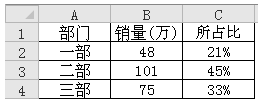
制作思路:对于百分比堆积柱形图,通过所占百分比的数据源可以直接制作百分比堆积柱形图,这样可以直接显示百分比值。
百分比堆积柱形图的制作步骤:
1.选择A1:B4区域,插入——图表——柱形图——百分比堆积柱形图,如下图所示:
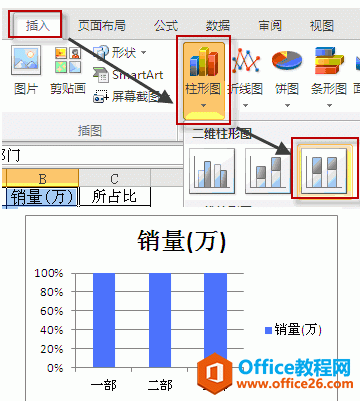
2.激活图表,右键选择“选择数据”,打开“选择数据源”对话框,单击“切换行/列”,确定。
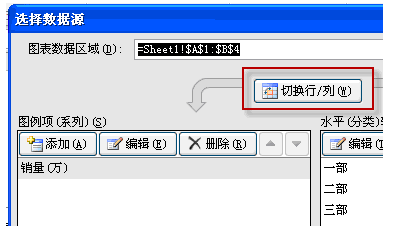
3.删除图例、网格线,以及对数据系列添加数据标签等等。最终完成的百分比堆积柱形图效果如下图所示:
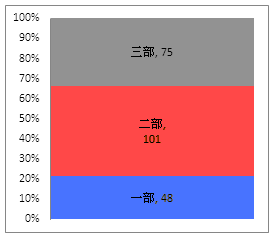
标签: excel百分比堆积柱形图
相关文章
